华为笔记本独显在哪看?华为笔记本怎么看独显配置?
更新日期:2023-08-28 17:01:59
来源:投稿
如果用户们购买的华为笔记本有独显的话可以直接的按下f3或者f4来进行查看,又或者是点击鼠标右键然后直接的选择显示设置下的配置显示器选项来进行查看,下面就让本站来为用户们来仔细的介绍一下华为笔记本怎么看独显配置方法吧。
![]()
系统之家纯净win10正版 V2023 [电脑系统]
大小:4.84 GB 类别:系统之家 立即下载华为笔记本怎么看独显配置
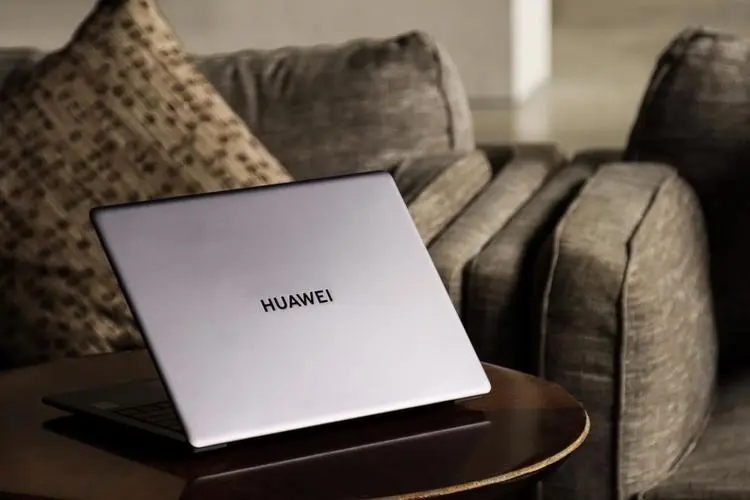
一、使用键盘快捷键
按下“Fn”键和一个具有显示模式图标的功能键(例如F3或F4)。通常,该图标类似于一个显示器或两个显示器,可以在键盘顶部找到。按下组合键后,您会看到一个弹出窗口显示不同的显示模式(例如仅使用集成显卡、使用独立显卡或同时使用两者)。
二、通过操作系统显示设置
1、Windows操作系统中,右键点击桌面上的空白区域,然后选择“显示设置”。
2、显示设置中,您将看到用于配置显示器的选项。如果您的电脑配备了独立显卡,您可能会在设置中看到多个显示器选项(如“显示器1”和“显示器2”)。
3、点击“检测”按钮,系统将会扫描并检测到所有连接的显示器,包括独立显卡所连接的显示器。
三、查看设备管理器
1、下Win + X键,在弹出菜单中选择“设备管理器”。
2、设备管理器中,展开“显示适配器”。
3、结果在列表中看到两个或多个显示适配器,其中一个可能是独立显卡。
请注意,以上步骤可能因华为笔记本型号和操作系统版本而略有差异。如果您仍然无法确定是否存在独立显卡,建议查阅您的笔记本电脑用户手册或联系华为客服以获取更准确的信息。
- monterey12.1正式版无法检测更新详情0次
- zui13更新计划详细介绍0次
- 优麒麟u盘安装详细教程0次
- 优麒麟和银河麒麟区别详细介绍0次
- monterey屏幕镜像使用教程0次
- monterey关闭sip教程0次
- 优麒麟操作系统详细评测0次
- monterey支持多设备互动吗详情0次
- 优麒麟中文设置教程0次
- monterey和bigsur区别详细介绍0次
周
月












